
Adicionar uma legenda ou título a objetos no Pages no Mac
É possível adicionar um título ou legenda descritiva à maioria dos objetos, incluindo desenhos, equações, imagens, galerias de imagens, filmes, formas (excluindo linhas), tabelas, caixas de texto e gráficos.
Se agrupou objetos no documento, também pode adicionar uma legenda e um título que se aplique a todo o grupo.
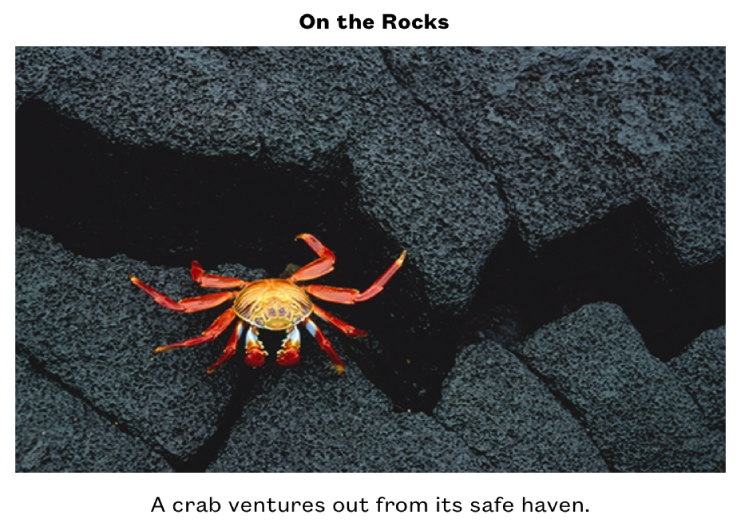
Adicionar uma legenda
Selecione o objeto a que pretende adicionar uma legenda.
Na
 barra lateral Formato, proceda de uma das seguintes formas:
barra lateral Formato, proceda de uma das seguintes formas:Para formas, imagens, filmes, caixas de texto e equações: clique no separador Estilo e, em seguida, assinale a opção ao lado de Legenda.
Para desenhos: clique no separador Desenho e, em seguida, assinale a opção ao lado de Legenda.
Para tabelas: clique no separador Tabela e, em seguida, assinale a opção ao lado de Legenda.
Para gráficos: clique no separador Gráfico e, em seguida, assinale a opção ao lado de Legenda.
Para galerias de imagem: clique no separador Galeria, selecione a opção ao lado de Legenda e, em seguida, selecione se pretende incluir uma legenda diferente para cada imagem ou a mesma legenda para todas as imagens.
Para objetos agrupados: no separador Organização, assinale a opção ao lado de Legenda.
Clique no marcador de posição de legenda sob o objeto (aparece um contorno azul em redor do campo de legenda para mostrar que está selecionado) e, em seguida, digite a legenda.

Para alterar o tipo de letra, tamanho, estilo ou outra formatação, selecione a legenda (ou selecione o objeto e, em seguida, selecione a legenda) e, em seguida, efetue as suas escolhas no separador Legenda da barra lateral Formato
 .
.Para ocultar a legenda, desassinale a opção ao lado de Legenda.
Se assinalar a opção novamente, a legenda anterior volta a aparecer.
Adicionar um título
Selecione o objeto a que pretende adicionar um título.
Na barra lateral Formato
 , proceda de uma das seguintes formas:
, proceda de uma das seguintes formas:Para formas, imagens, filmes, caixas de texto e equações: clique no separador Estilo e, em seguida, assinale a opção ao lado de Título.
Para desenhos: clique no separador Desenho e, em seguida, assinale a opção ao lado de Título.
Para tabelas: clique no separador Tabela e, em seguida, assinale a opção ao lado de Título.
Para gráficos: clique no separador Gráfico e, em seguida, assinale a opção ao lado de Título.
Para galerias de imagem: clique no separador Galeria e, em seguida, assinale a opção ao lado de Título.
Para objetos agrupados: no separador Organização, assinale a opção ao lado de Título.
Para alterar a localização do título, clique no menu suspenso ao lado de título e, em seguida, selecione “Superior” ou “Inferior”.
Se selecionar “Inferior” e adicionar uma legenda, a legenda aparece sempre sob o título.
Para os gráficos em anel, clique no menu suspenso ao lado de título e, em seguida, selecione “Superior” ou “Centro”.
Nota: Alguns objetos, tais como tabelas e a maioria dos gráficos, apenas podem ter títulos que aparecem por cima do objeto.
Clique no marcador de posição de título (aparece um contorno azul em redor do campo de título para mostrar que está selecionado) e, em seguida, digite o título.

Para alterar o tipo de letra, tamanho, estilo ou outra formatação, selecione o título (ou selecione o objeto e, em seguida, selecione o título) e, em seguida, efetue as suas escolhas no separador Título da barra lateral Formato
 .
.Para ocultar o título, desassinale a opção ao lado de Título.
Se assinalar a opção novamente, o título anterior volta a aparecer.